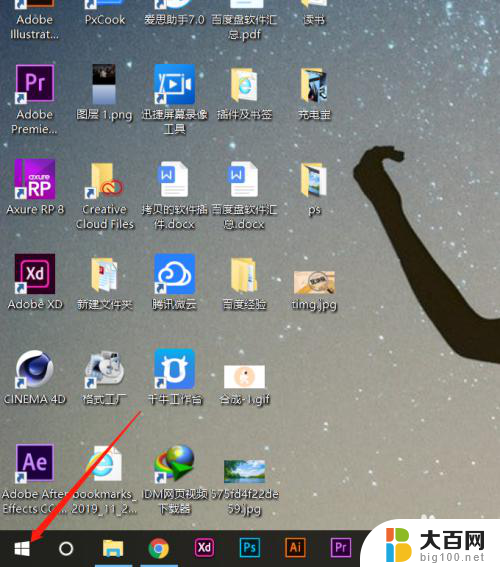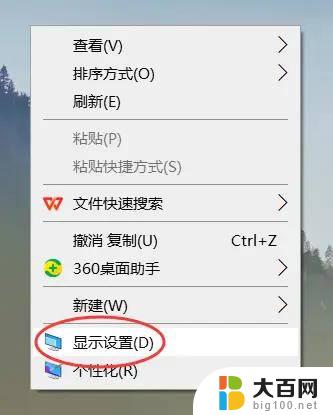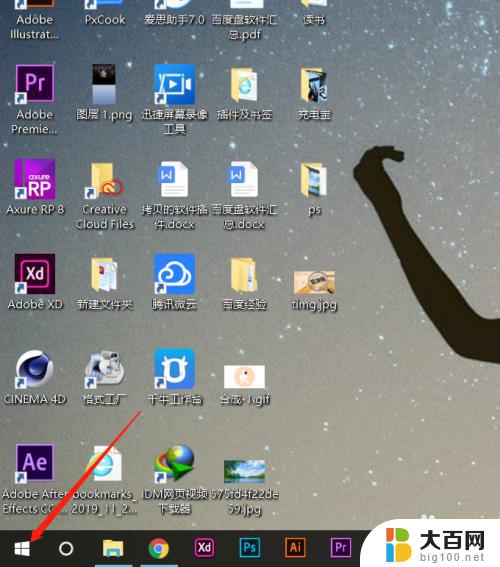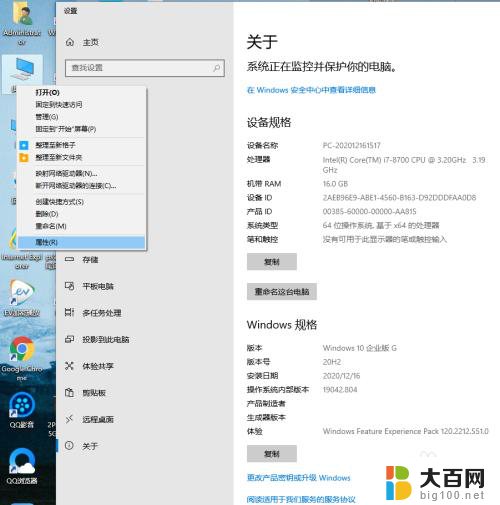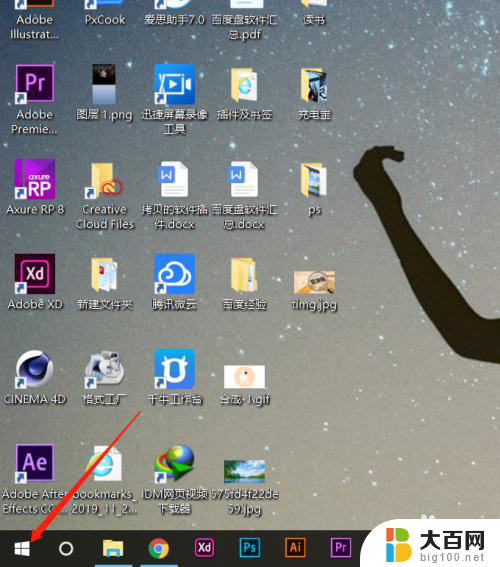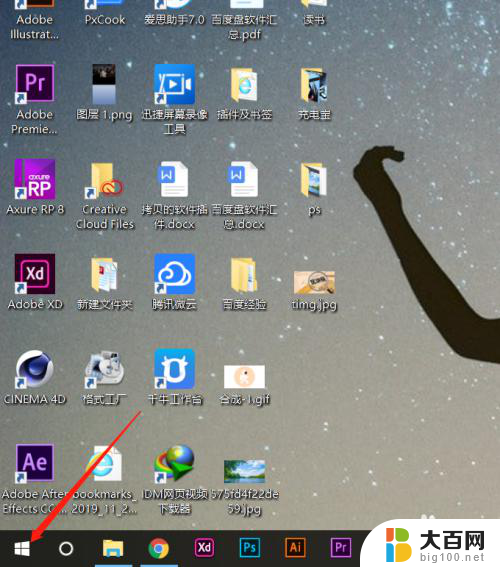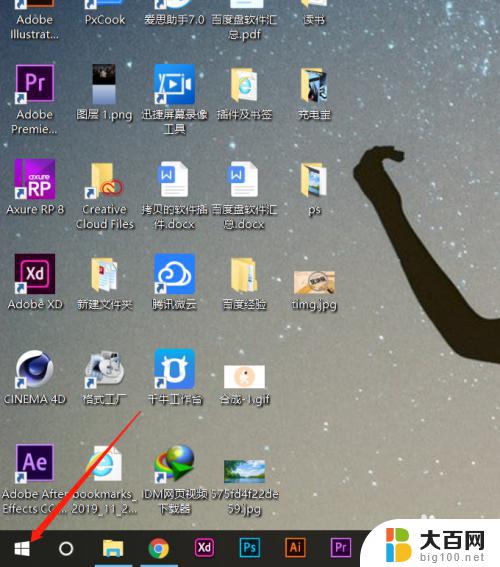win10怎样调屏幕亮度 Win10怎样调整屏幕亮度
更新时间:2023-12-01 11:54:28作者:yang
win10怎样调屏幕亮度,Win10作为一款广受欢迎的操作系统,拥有许多实用的功能和设置选项,其中调整屏幕亮度是用户经常使用的一个功能,在Win10中,我们可以根据个人喜好和实际需求来调整屏幕亮度,以获得更加舒适的视觉体验。无论是在不同环境下的亮度调整,还是在夜晚使用时的护眼模式,Win10都提供了一系列选项,帮助用户轻松调整屏幕亮度,让视觉享受更加优质。接下来我们将一起探索Win10中如何调整屏幕亮度的方法和技巧。
步骤如下:
1.在你的个人电脑桌面,左下角找到Window入口进入;

2.在Windows选项界面,选择如图的设置功能,点击进入设置页面;
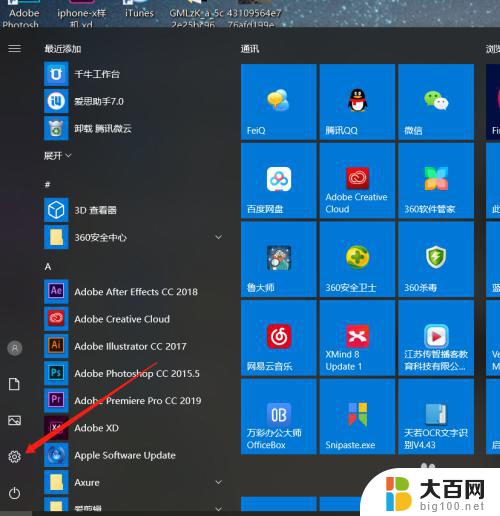
3.在Windows设置页面,选择第一个功能区:系统(显示、声音、通知、电源);
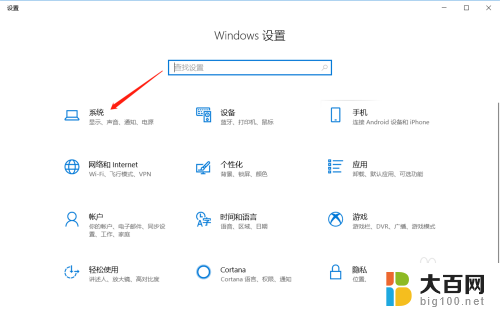
4.在系统设置里面,拉到最下面,找到显示选项,进入显示设置页面;
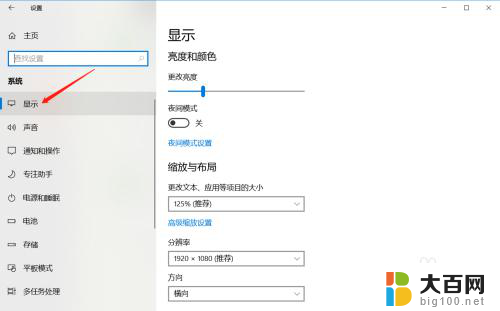
5.在显示亮度与颜色页面,鼠标拖动竖条即可调整屏幕亮度。
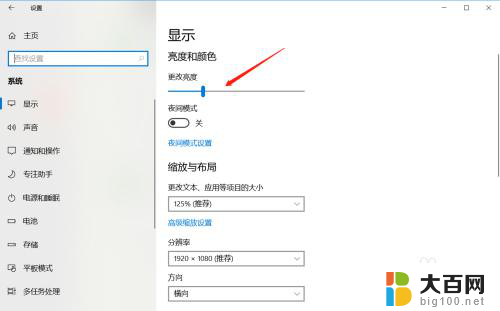
以上就是如何调整win10屏幕亮度的全部内容,如果你遇到了同样的问题,可以参照本文的方法来解决,希望这篇文章能对你有所帮助。